Comment rig un personnage low poly avec Blender 3D [FRA]
Dans ce tutoriel en français nous allons voir comment rig un personnage avec Blender 3D à partir d'un mesh représentant un homme. Les connaissances de base du programme Blender, de la structure d'un seul os et des opérations sur celui-ci sont supposées

Nous allons réaliser le rigging d'un mesh d'homme, représenté dans un style low poly, à partir de la vue de face:
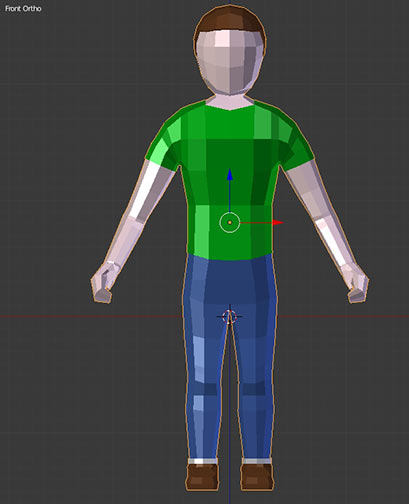
positionnez le curseur 3D au milieu et créez le premier os de l'armature en appuyant sur SHIFT + A
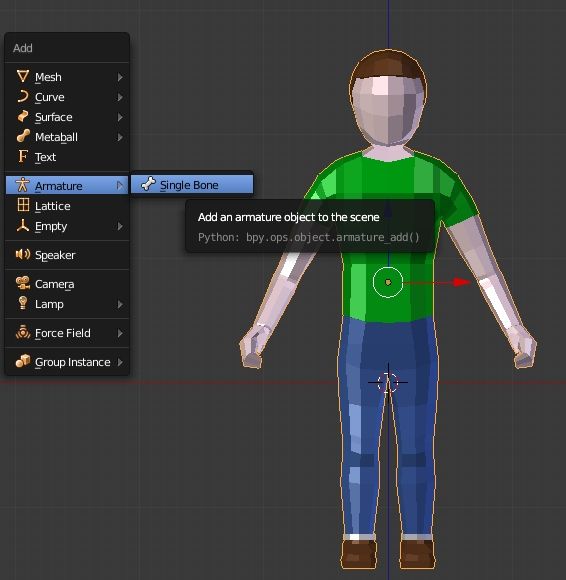
mais l'élément créé ne peut pas être vu, puis dans l'onglet "Armature" (qui apparaît lorsque l'os est sélectionné) de la fenêtre Propriétés, nous définissons l'option X-Ray dans la section Display.
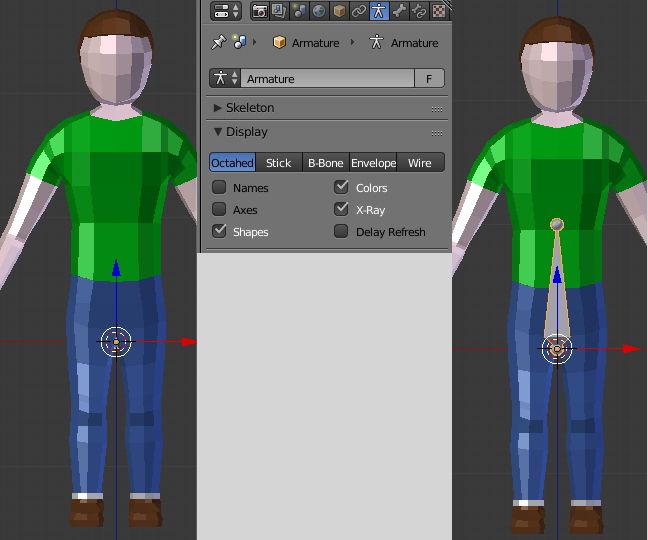
en appuyant sur G puis sur Z on positionne l'os en correspondance avec le bassin, puis en mode édition on fait glisser la pointe pour améliorer la précision

en partant du tip de l'os du bassin, en appuyant sur E (puis sur Z), nous extrudons et obtenons 5 autres os pour l'estomac, la poitrine, le cou et la tête
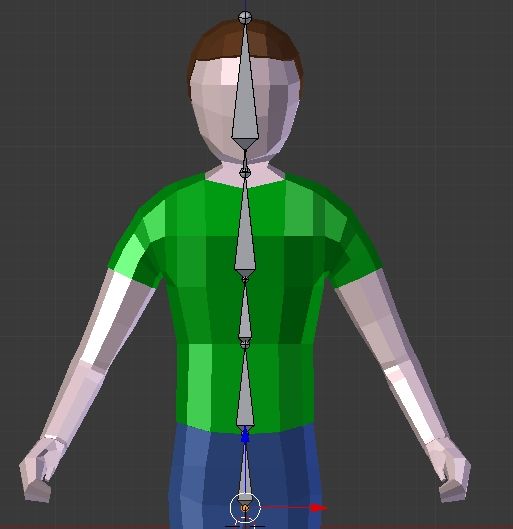
en appuyant sur 3 sur le numpad, nous accédons à la vue de droite et mieux positionner les os
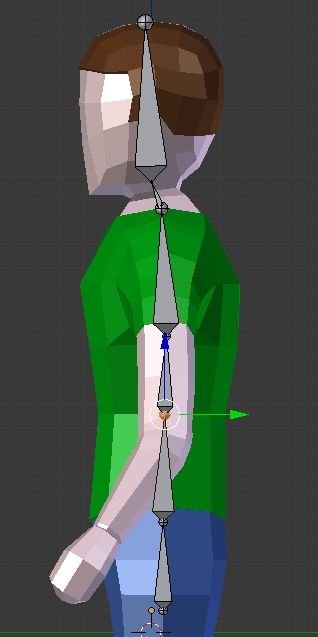
en sélectionnant 1 sur le numpad nous revenons à la vue de face. Nous devons créer les os pour les jambes et les bras, donc pour ne pas faire un double travail, nous utilisons le miroir pour les os, en sélectionnant "X-Axis-Mirror" dans le panneau Tool Shelf à gauche
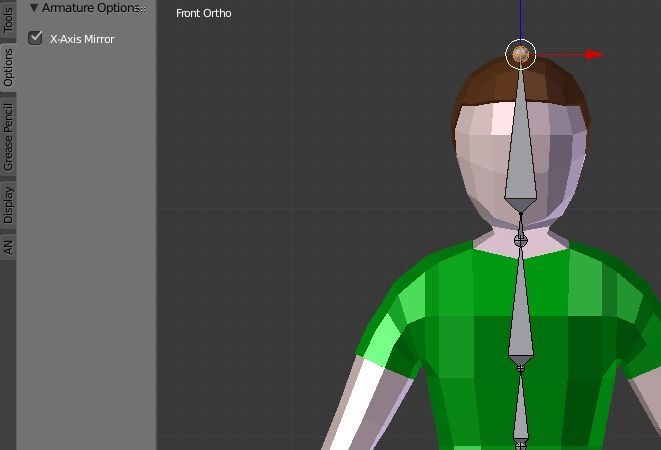
Plaçons-nous sur la pointe de l'os du bassin et appuyons sur SHIFT + E extrudons vers l'extérieur des deux côtés et obtenons les os pour les jambes
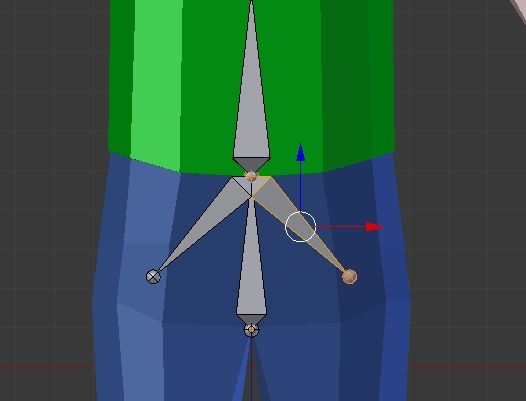
cependant, les os ainsi positionnés déformeront le bassin, alors nous les découpleront: sélectionnez chaque os et dans la Properties Window > onglet "Bone"> section Relations, nous enlevons la coche à "Connected"
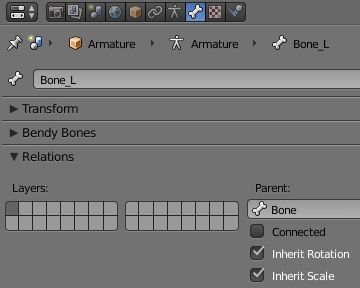
nous le faisons à la fois pour l'os gauche et pour l'os droit afin que nous puissions les déplacer plus librement et nous pouvons les insérer là où les fémurs sont positionnés
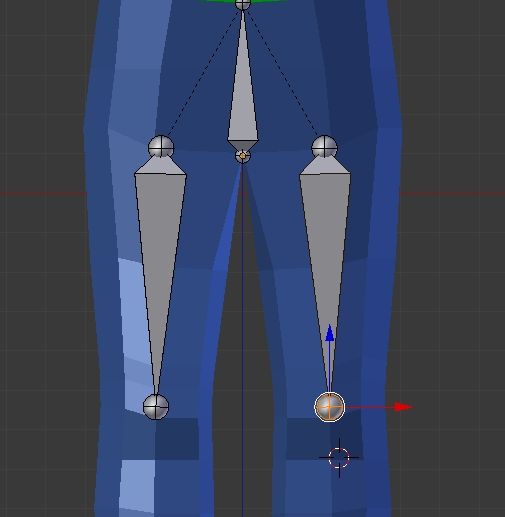
nous extrudons et redimensionnons pour obtenir les os des mollets
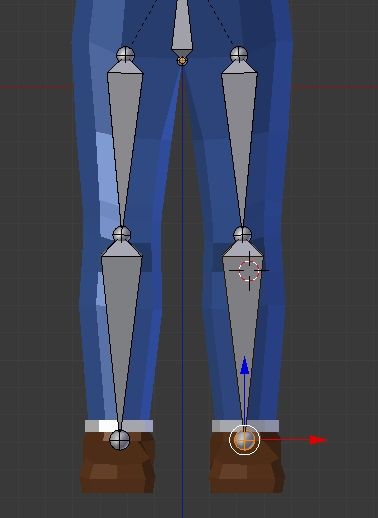
passons à la vue de droite, positionnons bien les os créés et extrudons ceux pour les chevilles et les pieds
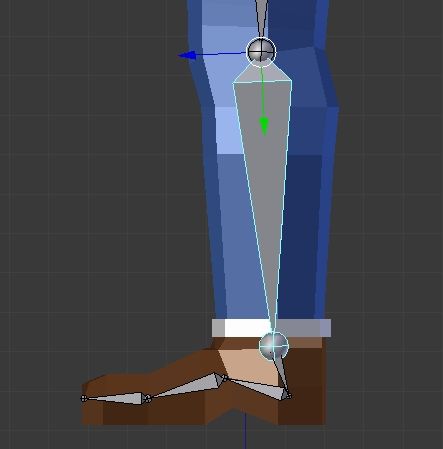
plaçons-nous sur la racine du nœud du cou et extrudons vers l'extérieur avec la commande SHIFT + E
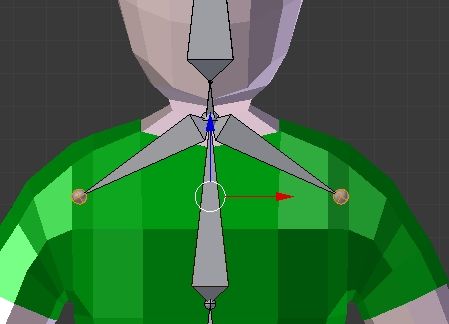
découpler les os comme auparavant en décochant la case "Connected" dans l'onglet "Bone" pour les deux, puis les placer sur les épaules
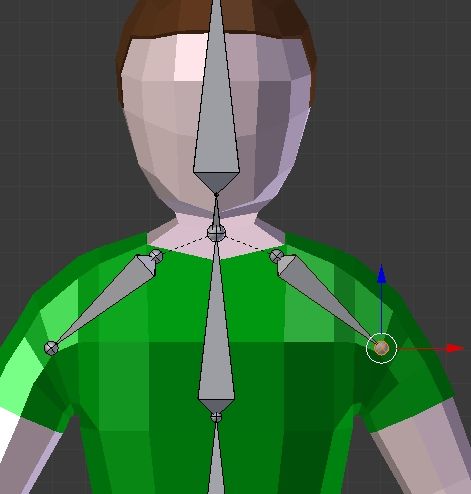
nous extrudons les os pour le bras et l'avant-bras

Allons dans la vue à droit et les positionner mieux

donc nous continuons aussi pour les os de la main
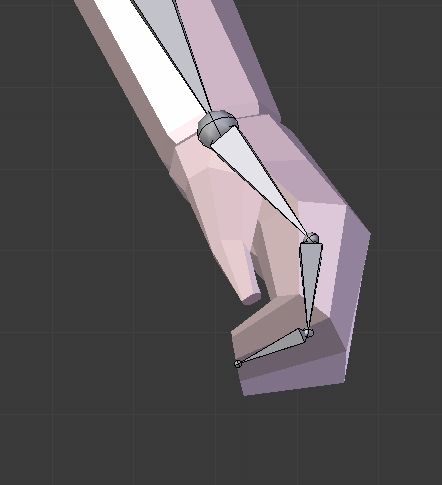
pour le pouce, nous extrudons des os de la main et ensuite découplons comme pour les autres fois
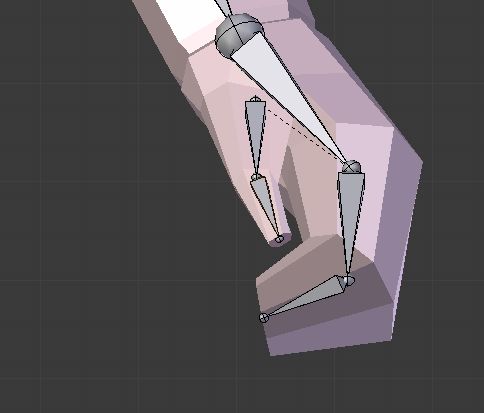
considérant que le bras et la main sont obliques, il faudra passer d'une vue à l'autre pour vérifier l'alignement correct.
Allons nous maintenant dans la vue de face, nous sélectionnons tous les os et appuyons sur CTRL + N puis sélectionnons "View Axis" pour recalculer l'alignement correct des os
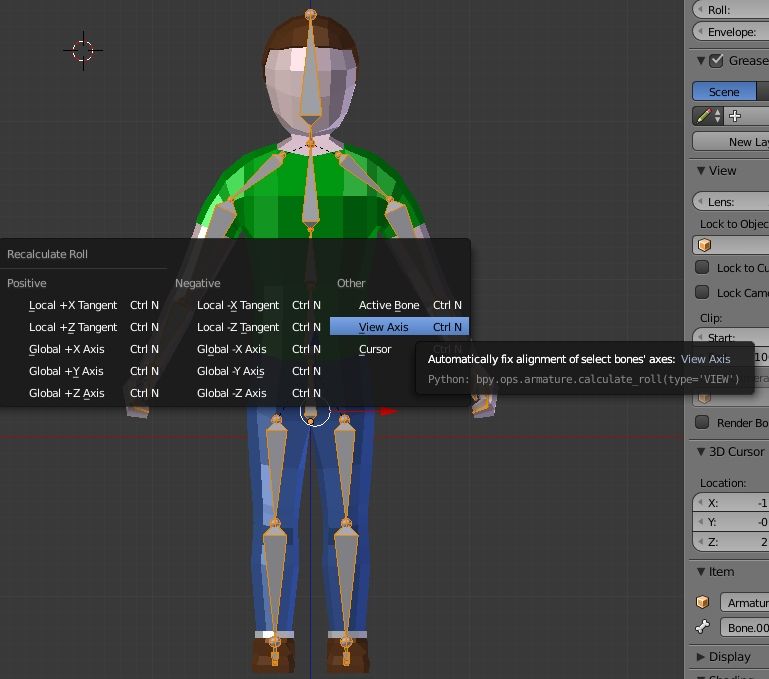
Nous allons en Object Mode, sélectionnons le mesh de l'homme puis l'armature, puis appuyons sur CTRL + P, pour donner le mesh à l'armature, et sélectionnons "With Automatics Weights", créant ainsi automatiquement des poids pour chaque os de l'armature associé à une portion de la mesh
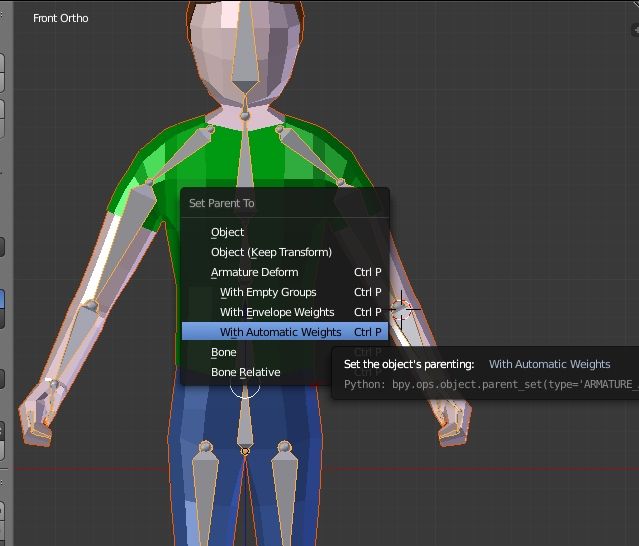
Notre rigging est ainsi fini, en fait, si nous gardons l'armature sélectionnée et passons en Pose Mode, nous pouvons voir qu'en bougeant l'os de la jambe, la partie du mesh relatif le suivra
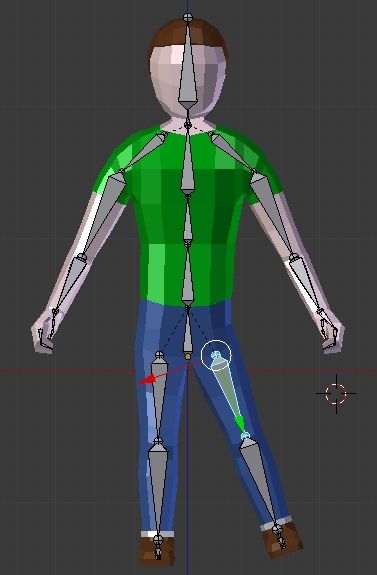
Parfois, des ajustements peuvent être nécessaires, en repeindre les poids en mode "Weight Paint", mais un mesh bien formé, avec 3 boucles pour chaque articulation critique (par exemple les épaules), ne devrait pas avoir beaucoup de problèmes
Avec un peu de patience et d'effort, vous serez en mesure d'obtenir des résultats plus complexes au cours de la pose

![Comment ajouter des étoiles au fond avec Cycles in Blender [FRA]](../../../../immagini/copertina/cycles_stars_cover3_130x130.jpg)
![Utiliser la chroma key avec le green screen dans Blender [FRA]](../../../../immagini/copertina/cover_130x130.jpg)